टैबलेट जैसा डिस्प्ले पाने के लिए अपने एचटीसी वन एक्स पर हाइब्रिड रोम स्थापित करें
अनेक वस्तुओं का संग्रह / / February 11, 2022
मैं हमेशा my. पर एक हाइब्रिड ROM आज़माना चाहता था एचटीसी वन एक्स. हाइब्रिड रोम मूल रूप से टैबलेट और फोन इंटरफेस के बीच एक सेतु है, और इसका उपयोग बड़े स्क्रीन आकार वाले उपकरणों पर किया जा सकता है। और मेरा एचटीसी वन एक्स निश्चित रूप से बिल में फिट बैठता है।
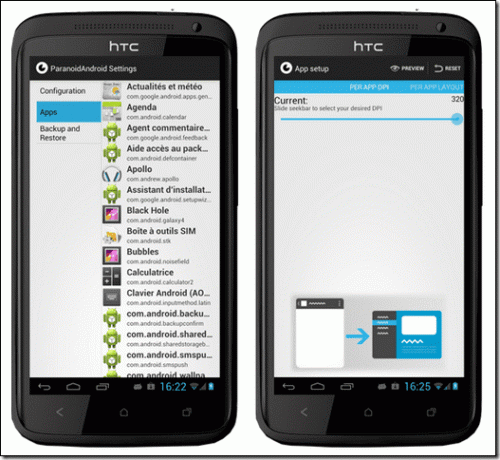
अतीत में, वन एक्स के लिए हाइब्रिड रोम में हमेशा स्थिरता के मुद्दे थे लेकिन हाल ही में जेली बीन और सीएम 10 अपडेट के बाद, यह पहले से कहीं अधिक स्थिर है। इसलिए आज मैं आपको दिखाने जा रहा हूं कि आप अपने डिवाइस पर पैरानॉयड हाइब्रिड रोम कैसे फ्लैश कर सकते हैं। लेकिन इससे पहले कि हम शुरू करें, यहां उन चीजों की एक सूची दी गई है जिन्हें आपको व्यवस्थित करना चाहिए।
शुरू करने से पहले
- सुनिश्चित करें कि आपके फ़ोन की बैटरी पर्याप्त रूप से चार्ज है और के नवीनतम संस्करण के साथ निहित है समय अनुसार काय वसूली रोम चमकाने के लिए चल रहा है।
- डाउनलोड करें और निकालें फास्टबूट फ़ाइलें आपके कंप्यूटर में एक फ़ोल्डर के लिए यदि आपके पास पहले से नहीं है।
- पूरा लो आपके फोन का बैकअप.
ध्यान दें: मैं आपके डिवाइस को किसी भी नुकसान की कोई जिम्मेदारी नहीं लेता हूं। ROM को फ्लैश करने के लिए कौशल की आवश्यकता होती है और यदि यह पहली बार है, तो टिप्पणियों के माध्यम से प्रश्न पूछें और आगे बढ़ने से पहले आप जो कर रहे हैं उसके बारे में 100% सुनिश्चित हो जाएं।
रोम चमकाना
स्टेप 1: डाउनलोड करें Gapps के साथ ROM ज़िप फ़ाइल रिलीज से संबंधित फाइल ROM फ़ाइल को डाउनलोड करने के बाद, इसे खोलें और boot.img फ़ाइल को उस फ़ोल्डर में निकालें जिसमें फ़ास्टबूट फ़ाइलें हैं।
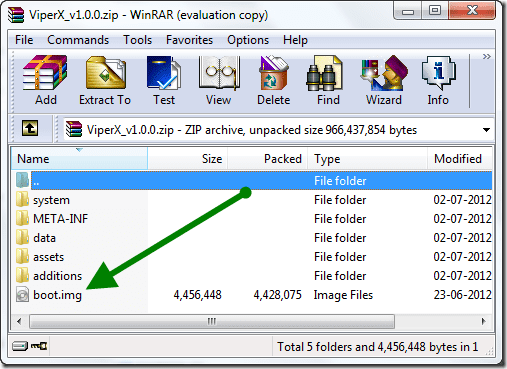
चरण दो: ऐसा करने के बाद, MD5 चेकसम की जाँच करें जिन फाइलों को हम फ्लैश करेंगे और उन्हें डिवाइस मेमोरी में ट्रांसफर कर देंगे।
चरण 3: क्लॉकवर्कमॉड रिकवरी में फोन को बूट करें और सभी डेटा को मिटा दें। करने के लिए मत भूलना नंद्रॉइड बैकअप निष्पादित करें इससे पहले कि आप आगे बढ़ें। फोन को साफ करने के बाद, ROM फाइल को फ्लैश करें और उसके बाद Gapps फाइल को फ्लैश करें। चुनना एसडी कार्ड से अपडेट इंस्टॉल करें-> एसडी कार्ड से ज़िप चुनें और एक के बाद एक फाइलों का चयन करें।
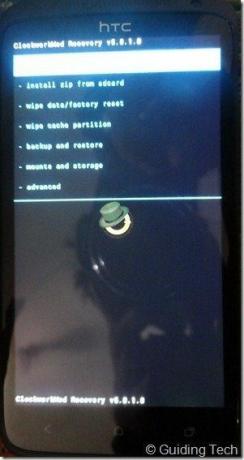
चरण 4: फ्लैश करने के बाद दोनों फाइलों को बूटलोडर में रीबूट करें और यूएसबी केबल का उपयोग करके फोन को कंप्यूटर से कनेक्ट करें। अब कमांड प्रॉम्प्ट खोलें और फास्टबूट फ़ोल्डर में नेविगेट करें जिसमें boot.img फ़ाइल है और कमांड निष्पादित करें फास्टबूट फ्लैश बूट boot.img.
बस, अब आप अपने फोन को रीबूट कर सकते हैं और अपने डिवाइस पर हाइब्रिड रोम का आनंद ले सकते हैं।
ROM चमकाने के बाद
स्टार्टअप विज़ार्ड में डिवाइस को कॉन्फ़िगर करने के बाद, डिवाइस पैरानॉयड सेटिंग्स खोलें। यहां आप अपने इच्छित कार्य स्थान का चयन कर सकते हैं। डिफ़ॉल्ट रूप से हाइब्रिड मोड का चयन किया जाएगा लेकिन आप स्टॉक टैबलेट या फोन मोड का विकल्प चुन सकते हैं और उन्हें एक साधारण पुनरारंभ के साथ लागू कर सकते हैं। आप भी कर सकते हैं अलग-अलग ऐप्स की डिस्प्ले सेटिंग कॉन्फ़िगर करें और यदि ऐप टैबलेट इंटरफेस का समर्थन करता है तो उन्हें नए हाइब्रिड मोड के साथ संगत बनाएं।
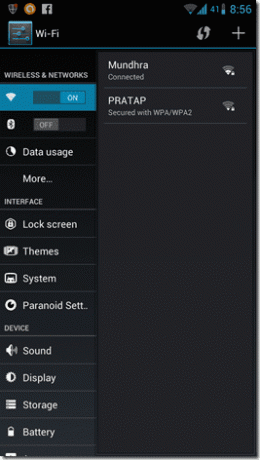
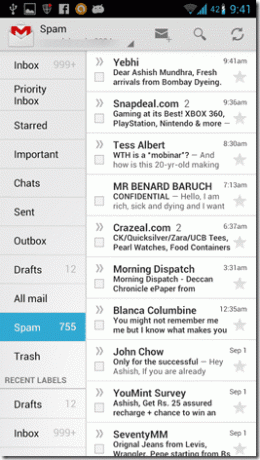
ऐसा करने के बाद, बैटरी और प्रदर्शन सेटिंग्स की जाँच करें और उन्हें इस तरह से समायोजित करें कि डिवाइस का रस अधिक समय तक चले।
निष्कर्ष
ROM संपूर्ण स्क्रीन रियल एस्टेट का पूर्ण उपयोग करता है और काम को काफी आसान बनाता है। उदाहरण के लिए जीमेल के दो फलक दृश्य लें। मैं अब मेल पढ़ सकता हूं और उसी समय अपने इनबॉक्स को देख सकता हूं। ROM ने मेरे डिवाइस पर पूरी तरह से ठीक काम किया और अब तक, मुझे कोई समस्या नहीं दिख रही है। यदि आपको कोई संदेह है, तो इसे टिप्पणियों में पूछना न भूलें।
अंतिम बार 03 फरवरी, 2022 को अपडेट किया गया
उपरोक्त लेख में सहबद्ध लिंक हो सकते हैं जो गाइडिंग टेक का समर्थन करने में मदद करते हैं। हालांकि, यह हमारी संपादकीय अखंडता को प्रभावित नहीं करता है। सामग्री निष्पक्ष और प्रामाणिक रहती है।



